Configurar Retención de IVA e ISR por artículo
Existen dos formas de realizar la retención de IVA e ISR en SAIT, por cliente ver documentación en donde se hará la retención a todos los artículos de la factura y retención por artículo, en la siguiente documentación se explicará a detalle cómo hacer retenciones por un artículo en específico
1.Primeramente se recomienda realizar un respaldo de información en Utilerías / Respaldar Información, una vez realizado este paso deberá asegurarse no haya usuarios utilizando el sistema
2.Ir a Utilerías / Configuración General del Sistema, clic en [Datos Adicionales en Catálogos]
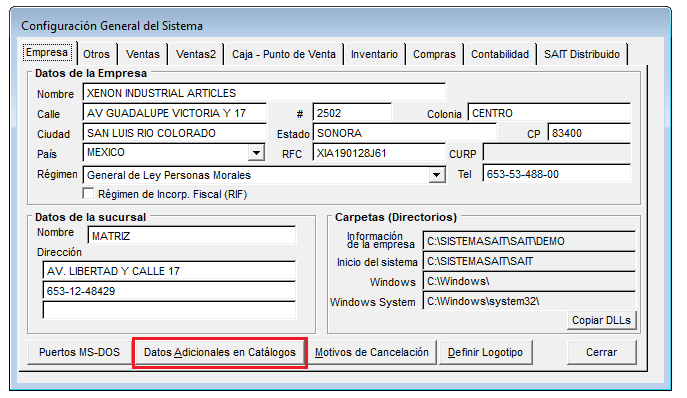
3.Clic en [Agregar Dato]
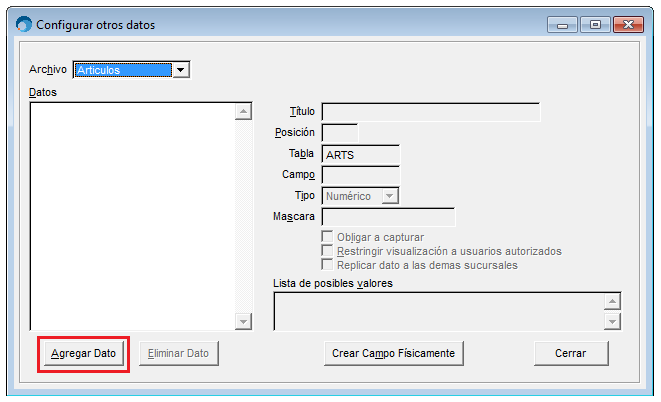
Primero agregaremos el campo para la Retención de IVA, llene los datos como aparecen en la siguiente pantalla
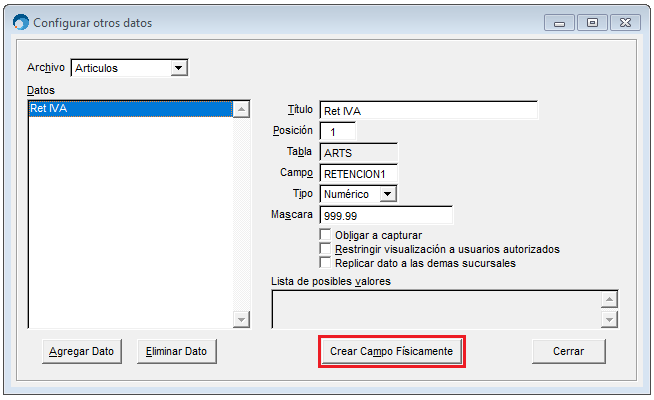
4.Clic en [Crear Campo Físicamente]
Dejar los datos tal y como aparecen en la siguiente pantalla y dar clic en [Crear]
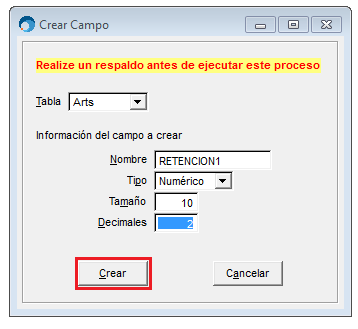
Aparecerá el siguiente mensaje
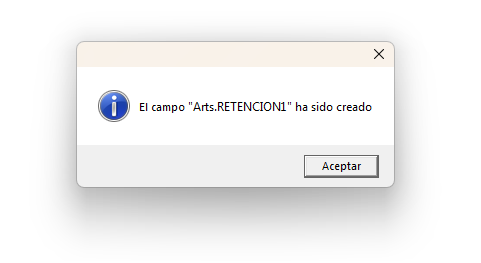
Repetir exactamente los mismos pasos para crear el campo RETENCION2
Importante mencionar que aunque sólo vaya a utilizar una de las dos retenciones, es importante cree ambos campos, de otra manera no funcionará
5.Ir a Inventario / Catálogo de Artículos y Servicios / Otros Datos, Capturar % de retención en artículo en se pondrá observar ya aparecen los datos Ret IVA y Ret ISR donde deberemos capturar los porcentajes a retener en cada venta en este artículo en específico.
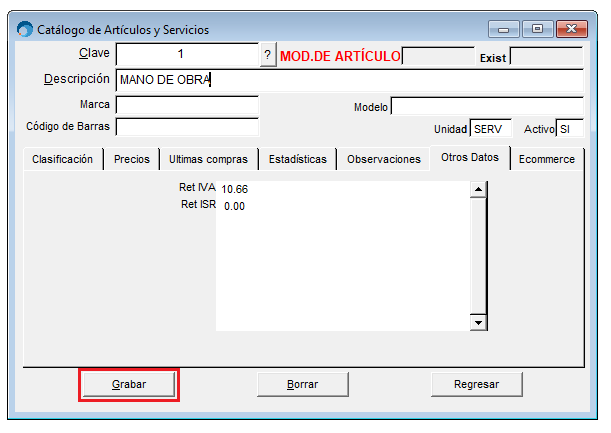
6.Al realizar la factura e ingresar el artículo en cuestión en la parte de totales podrá observar la retención dependiendo el % capturado en el catálogo del artículo.
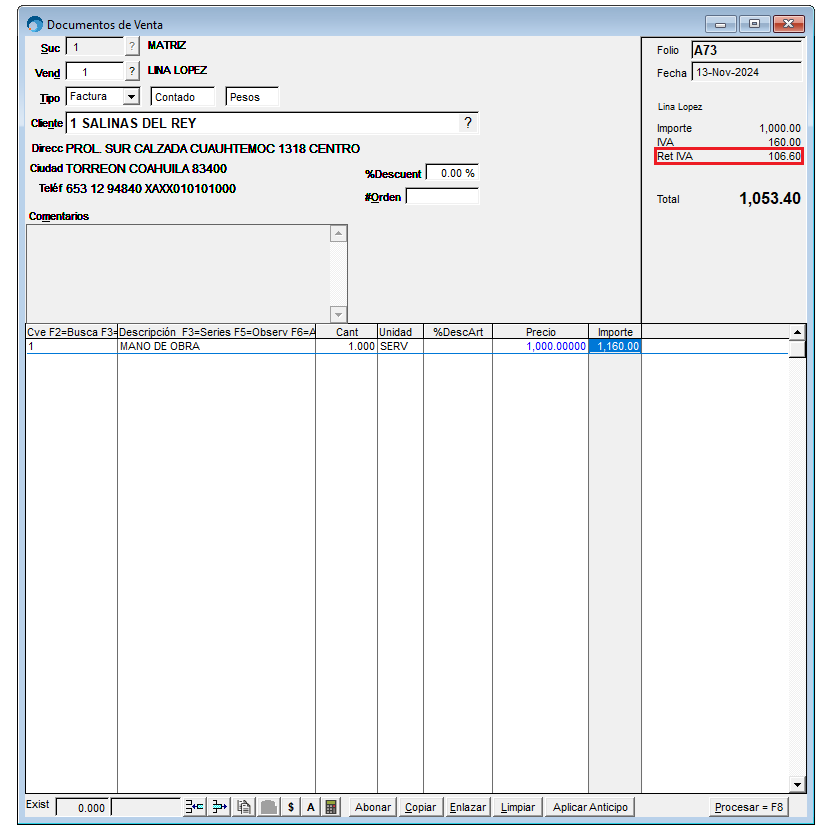
Importante
Normalmente el formato default de factura está preparado para mostrar el importe referente a las retenciones como se muestra en el siguiente ejemplo
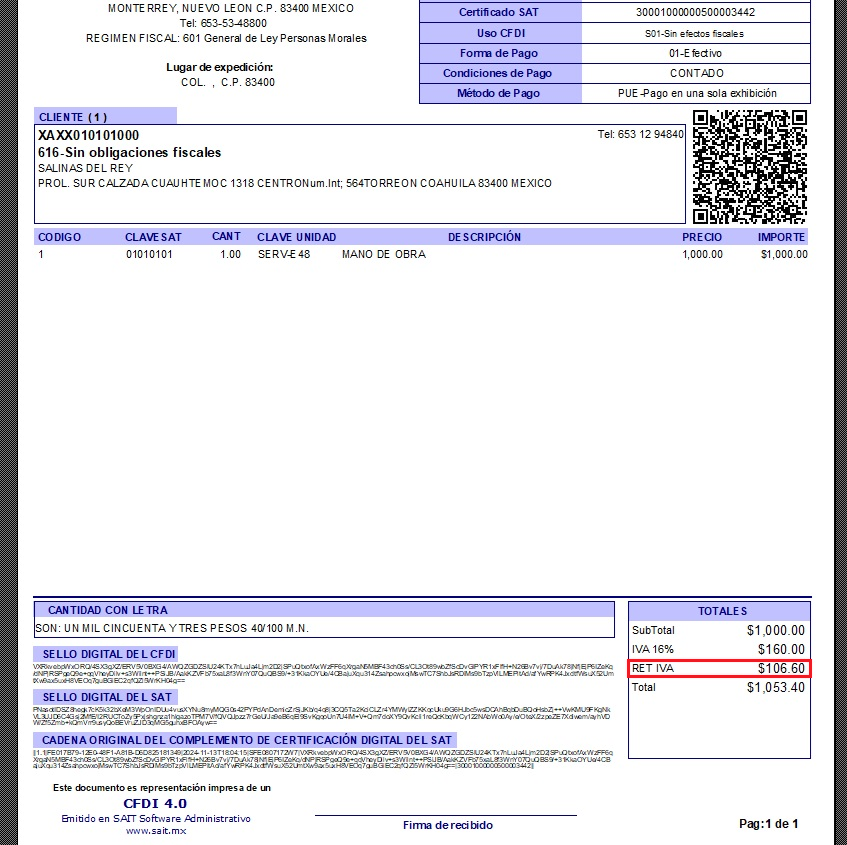
Sin embargo, si usted cuenta con un formato de factura personalizado y no se muestra este dato deberá de agregarlo de manera manual, para ello, deberá seguir las siguientes instrucciones:
1.Vaya a Ventas / Consultas Individual / Ingrese el folio de la factura realizada, clic en Imprimir y de clic en [Formato]
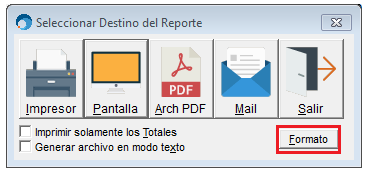
2.Verifique la barra de herramientas “Report Controls” esté habilitada en View / Report Controls Toolbar
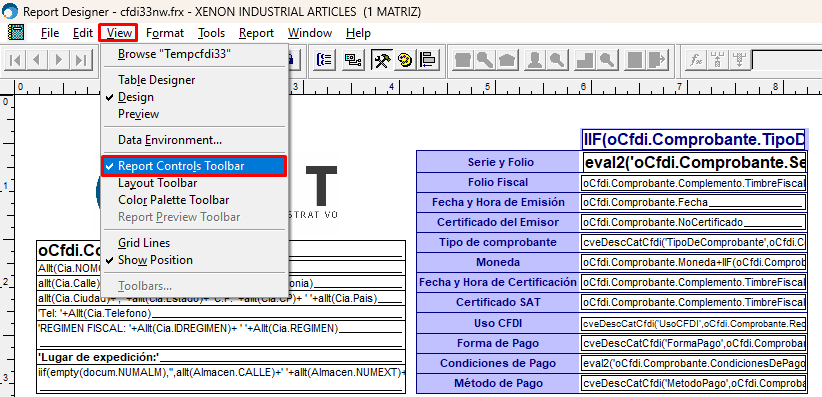
Para la prueba, agregaremos el campo de la Retención de IVA, de clic en la opción de [Field]:
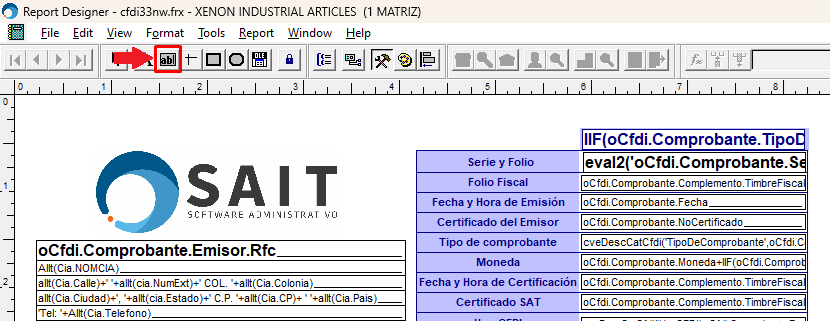
3.Después deberá ir al final del formato en la sección de totales y dar clic, aparecerá la siguiente ventana y llenaremos la información de la siguiente forma, la expresión DOCUM.RETENCION1 es para la Retención de IVA y DOCUM.RETENCION2 para la Retención de ISR, de clic OK
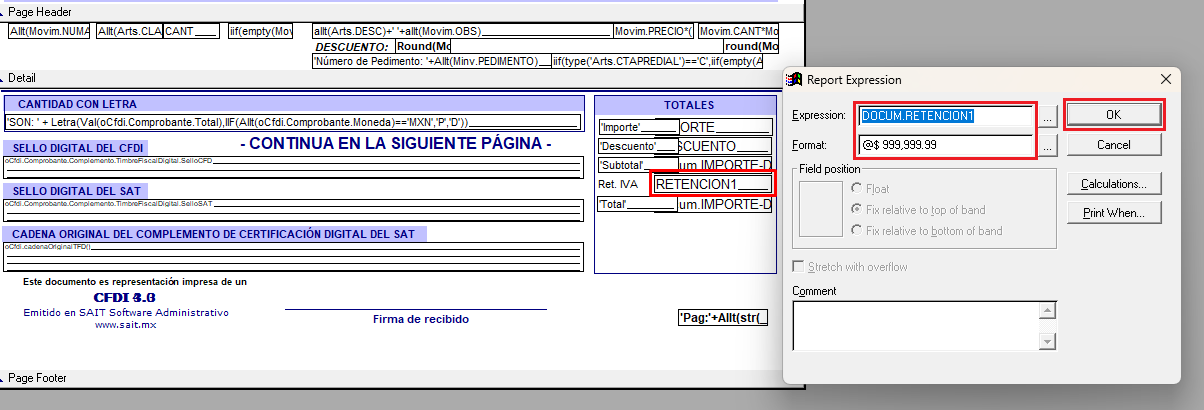
4.Adicionalmente podemos agregar la etiqueta dando clic en el siguiente botón:
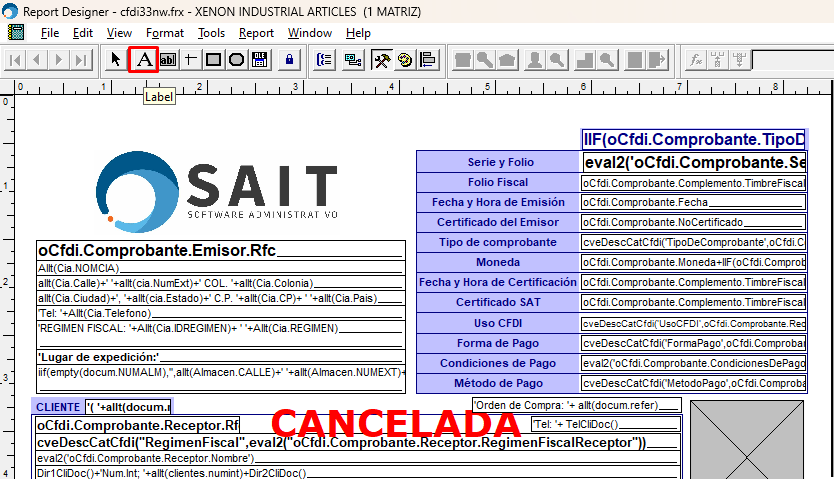
Y daremos clic en la parte en donde queramos agregar la leyenda, también puede seleccionarla y arrastrar los elementos a donde usted desee:
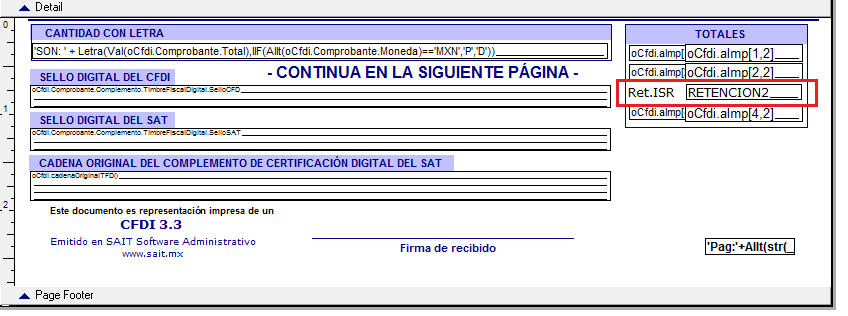
Si lo desea, puede personalizar la etiqueta y el campo, seleccionándolos y dando clic en Format / Font
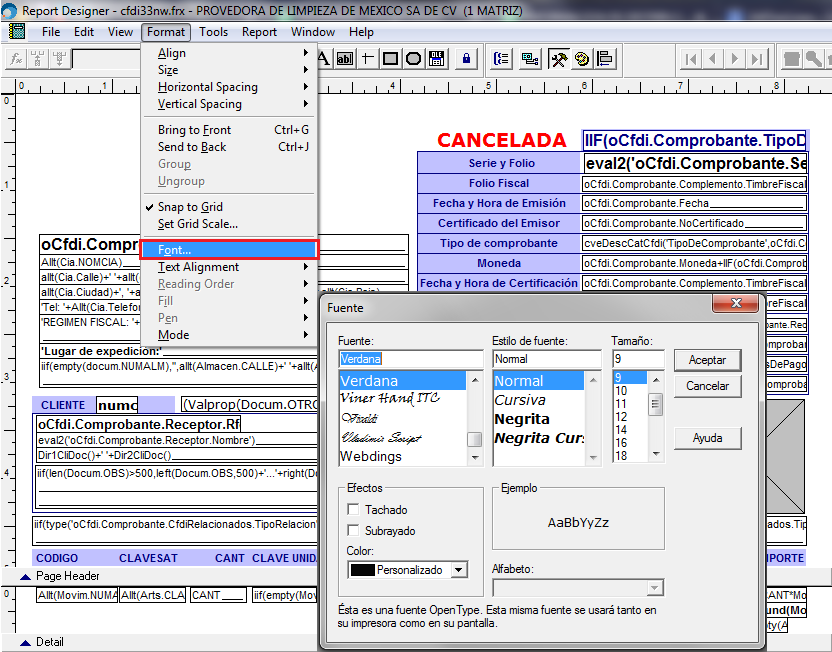
Para finalizar deberá ir a al menú de File y dar clic en Save
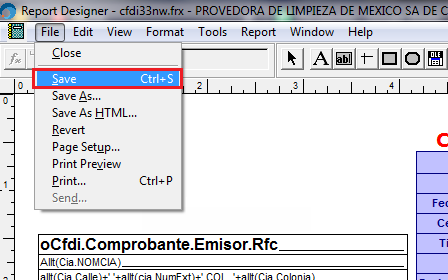
De esta manera su formato personalizado ya mostrará las cantidades correspondientes a retención de IVA o retención de ISR según sea el caso.